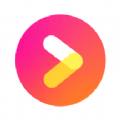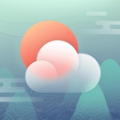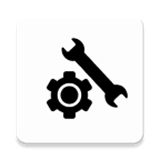zarchiver怎么更改文件后缀名
2025-06-14
来源:rouzhuren
编辑:佚名
在日常使用中,我们有时需要更改文件的后缀名,以满足不同的需求。zarchiver是一款功能强大的文件管理器,它可以帮助我们轻松实现这一操作。下面就来详细介绍一下zarchiver更改文件后缀名的方法。
一、打开zarchiver
首先,在手机或其他设备上找到并打开zarchiver应用程序。
二、找到目标文件
进入zarchiver后,通过浏览文件夹的方式,找到你想要更改后缀名的文件所在位置。
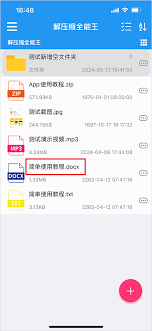
三、选择文件
长按目标文件,使其处于选中状态。此时会出现一个菜单选项。
四、重命名文件
在菜单选项中,找到“重命名”功能。点击进入重命名页面。
五、更改后缀名
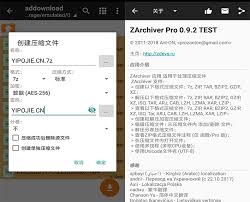
在重命名页面中,你可以看到文件的当前名称。将光标移动到文件名称的末尾,删除原有的后缀名,并输入你想要的新后缀名。例如,将“.txt”改为“.doc”。
六、确认更改
修改完成后,点击“确定”按钮保存更改。zarchiver会提示你操作已完成。
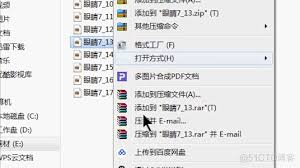
通过以上步骤,你就可以使用zarchiver轻松更改文件的后缀名了。需要注意的是,更改后缀名可能会影响文件的打开方式和兼容性,所以在操作之前,最好确保你清楚自己在做什么,并且有相应的软件能够正确打开更改后缀名后的文件。
此外,不同类型的文件更改后缀名可能会导致不同的结果。比如,将图片文件的后缀名随意更改可能会使其无法正常显示。因此,在更改后缀名时要谨慎考虑。
总之,zarchiver为我们更改文件后缀名提供了便捷的途径,只要按照正确的步骤操作,就能满足我们在文件管理方面的一些特定需求。希望本文对你有所帮助,让你能够更加熟练地运用zarchiver进行文件操作。
相关下载
小编推荐
更多++